Bạn đang xem bài viết Cách bật Java trên Google Chrome, Microsoft Edge tại Neu-edutop.edu.vn bạn có thể truy cập nhanh thông tin cần thiết tại phần mục lục bài viết phía dưới.
Nếu như bạn vẫn đang có nhu cầu truy cập các trang web chạy công nghệ Java, thì giờ đây bạn sẽ thấy rằng trình duyệt Google Chrome đã không còn hộ trợ Java nữa. Vậy chúng ta sẽ làm cách nào để bật Java trên các trình duyệt như Chrome, Edge?
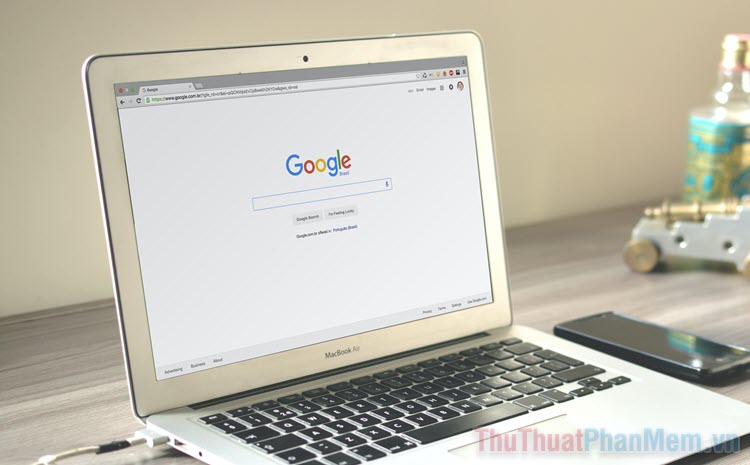
Lưu ý: Bài viết này có ích nếu bạn muốn sử dụng Java trên Chrome. Nếu không, bạn có thể sử dụng trực tiếp Internet Explorer để xem được các trang web dựa trên Java, tiện lợi hơn nhiều.
Cách bật Java trên Google Chrome
Java đã từng là một ngôn ngữ lập trình được sử dụng rộng rãi trên toàn thế giới. Cùng với đó, các trang web thường sử dụng một ứng dụng nhỏ là Java applet để nhúng vào trang của họ, khiến trang web có thể hoạt động như một tiện ích độc lập.
Khi không còn hỗ trợ NPAPI cho Chrome vào năm 2014, các ứng dụng Java không còn hoạt động trên trình duyệt này, tuy nhiên Java vẫn có thể hoạt động trên Internet Explorer cũ. Vì vậy, bạn cần biết một thủ thuật để cài đặt lại Java trên Chrome.
Bước 1: Truy cập vào cửa hàng Chrome trực tuyến để cài đặt tiện ích IE Tab thông qua đường dẫn này. Bạn nhấn Thêm vào Chrome.
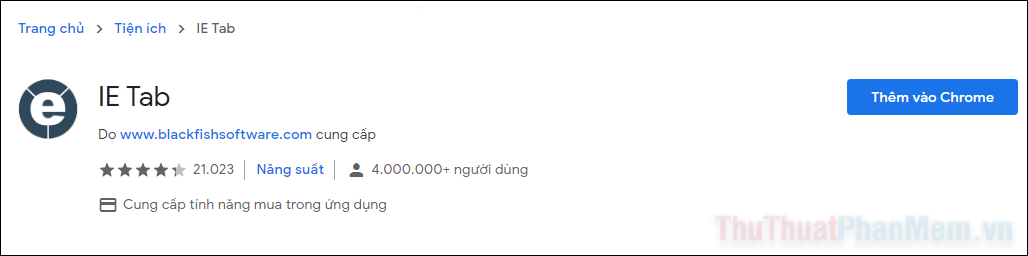
Bước 2: Nếu bạn nhận được thông báo xác nhận, nhấn Thêm tiện ích.
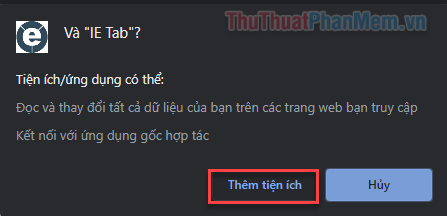
Bước 3: Bây giờ bạn nhấn vào biểu tượng nhỏ của IE Tab trên thanh công cụ.
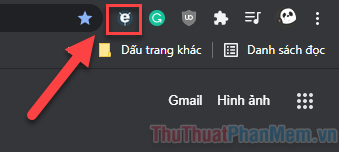
Bước 4: Bạn sẽ được chuyển hướng đến một trang mới và tệp “ietabhelper.exe” sẽ tự động được tải xuống. Bạn nhấn chạy tệp này, trình duyệt sẽ tự động mở một tab mới có giao diện giống với Internet Explorer như sau:
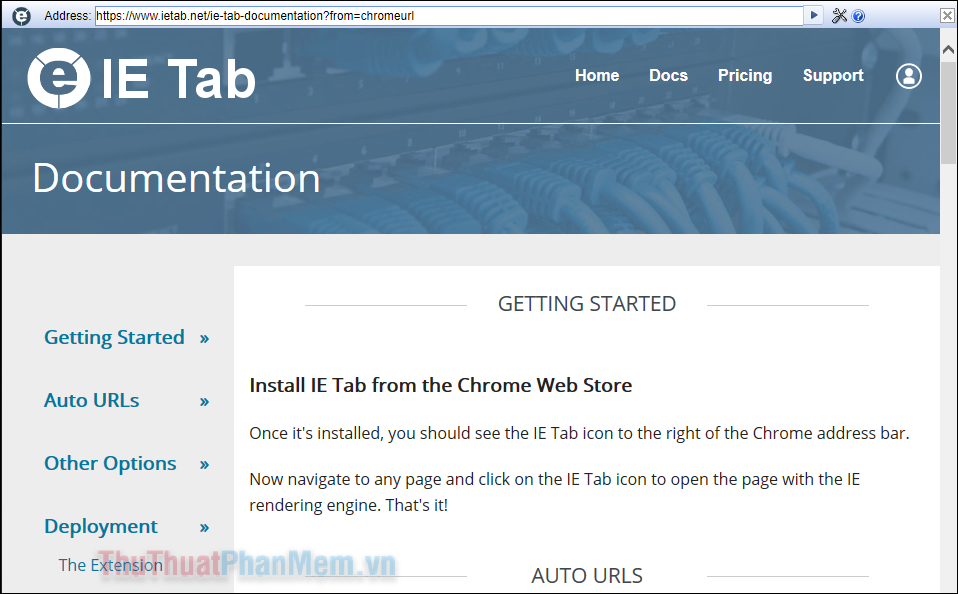
Bước 5: Nhập URL sau vào thanh địa chỉ ở đầu trang và nhấn Enter:
https://java.com/en/download/
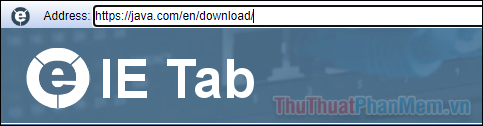
Bước 6: Nhấn Agree and Start Free Download để tải xuống chương trình cài đặt Java.
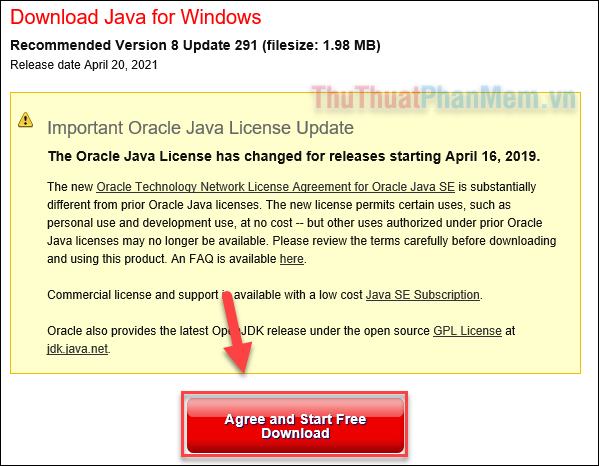
Bước 7: Bạn mở chương trình cài đặt Java và nhấn Install để cài đặt.
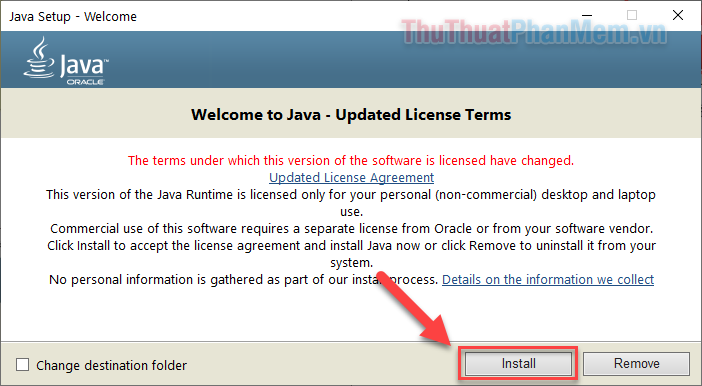
Và đó là cách bạn cài đặt plugin Java trên trình duyệt Chrome của mình.
Mỗi khi bạn truy cập một trang web dựa trên Java thông qua Chrome, bạn chỉ cần nhấn vào biểu tượng IE Tab trên thanh công cụ là có thể xem toàn bộ nội dung trang web đó.

Bật Java trên Microsoft Edge
Quy trình bật Java trên Microsoft Edge cũng không khác biệt so với Chrome, bạn thực hiện tương tự như sau:
1. Cài đặt tiện ích IE Tab từ Edge Add-ons. Nhấn Get.
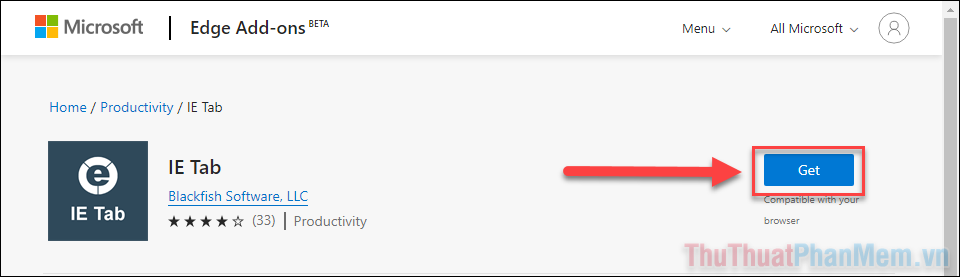
2. Khi nhận được thông báo, bạn chọn Add extension.
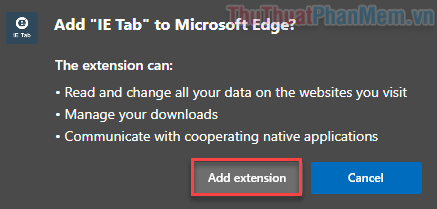
3. Nhấn vào biểu tượng nhỏ của IE Tab xuất hiện trên thanh công cụ, bạn sẽ được đưa đến một tab mới có giao diện giống như Internet Explorer.
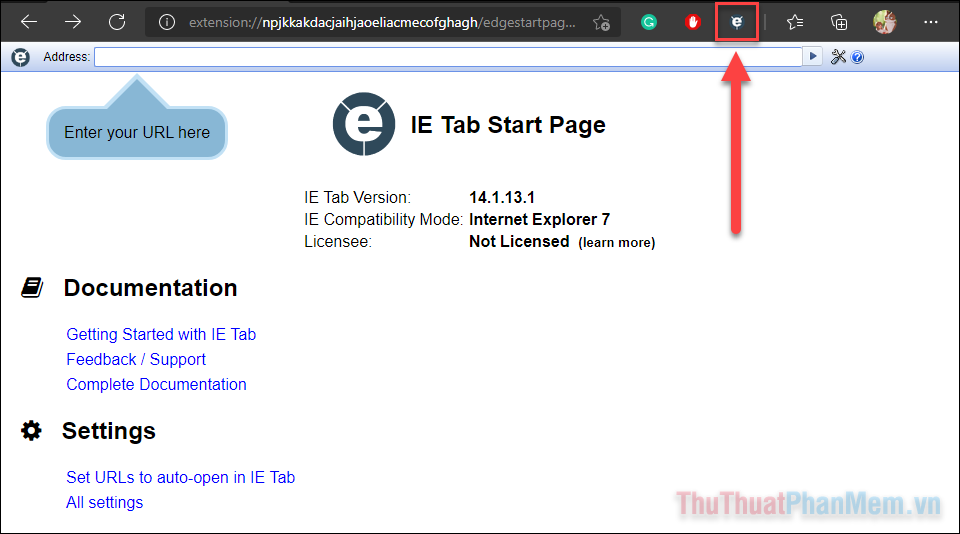
4. Nhập URL sau vào thanh địa chỉ của giao diện IE Tab.
https://java.com/en/download/
Sau đó bạn nhấn Agree and Start Free Download.
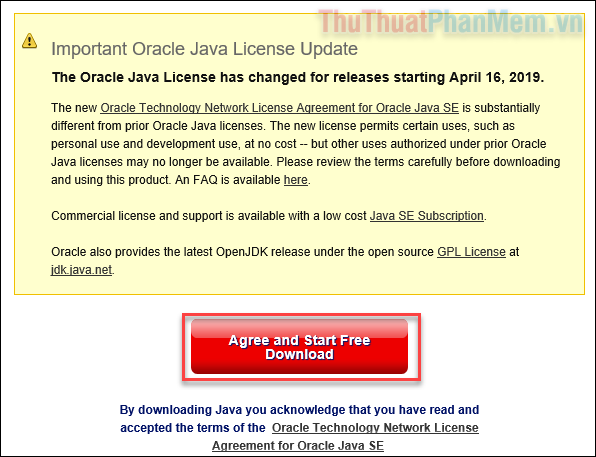
5. Chạy trình cài đặt Java được tải xuống và nhấn Install để cài đặt nó. Sau khi cài đặt, mỗi lần bạn muốn truy cập vào trang web dựa trên Java bên trong Microsoft Edge, chỉ cần nhấn vào biểu tượng IE Tab trên thanh công cụ là được.
Kết
Mặc dù các trình duyệt khác vẫn hỗ trợ Java theo mặc định, nhưng có thể bạn không quen sử dụng chúng. Vì vậy, trên đây Neu-edutop.edu.vn đã hướng dẫn bạn cách sử dụng Internet Explorer trên Chrome và Edge để truy cập vào các trang web Java. Chúc bạn thành công!
Cảm ơn bạn đã xem bài viết Cách bật Java trên Google Chrome, Microsoft Edge tại Neu-edutop.edu.vn bạn có thể bình luận, xem thêm các bài viết liên quan ở phía dưới và mong rằng sẽ giúp ích cho bạn những thông tin thú vị.
Nguồn: https://thuthuatphanmem.vn/cach-bat-java-tren-google-chrome-microsoft-edge/
Từ Khoá Tìm Kiếm Liên Quan:
